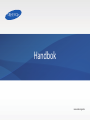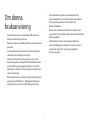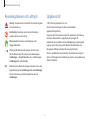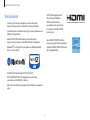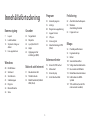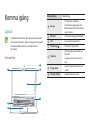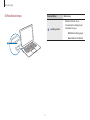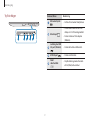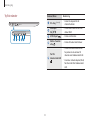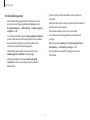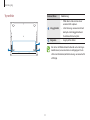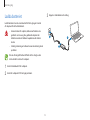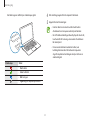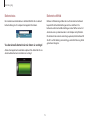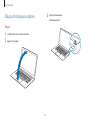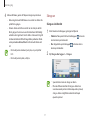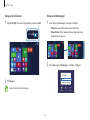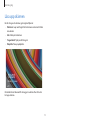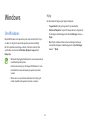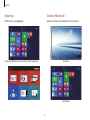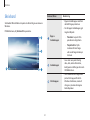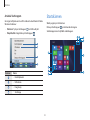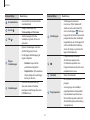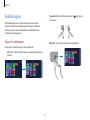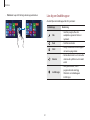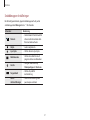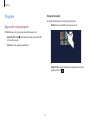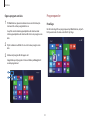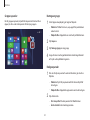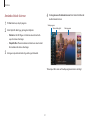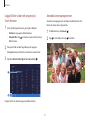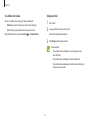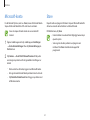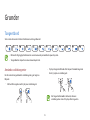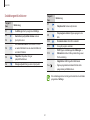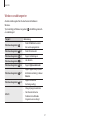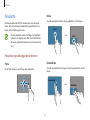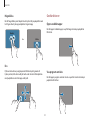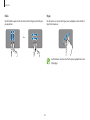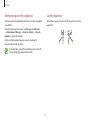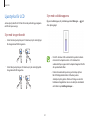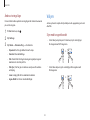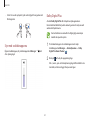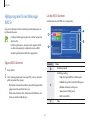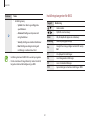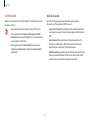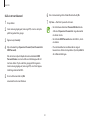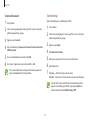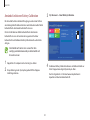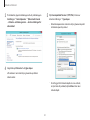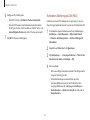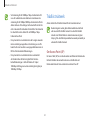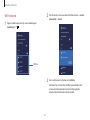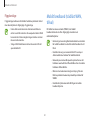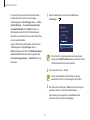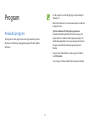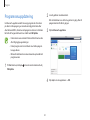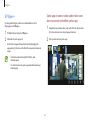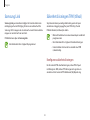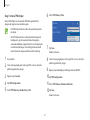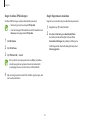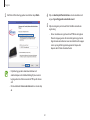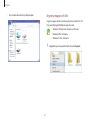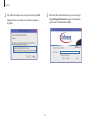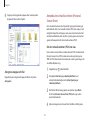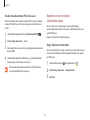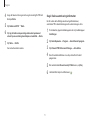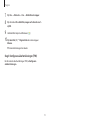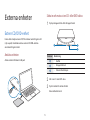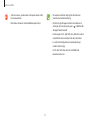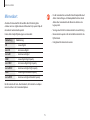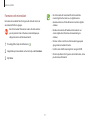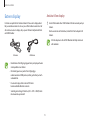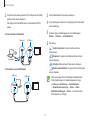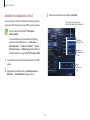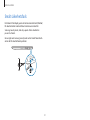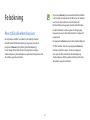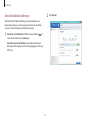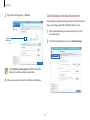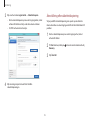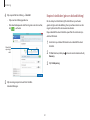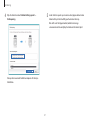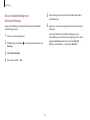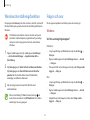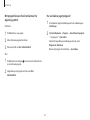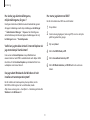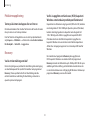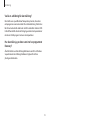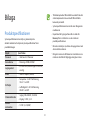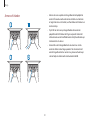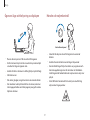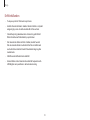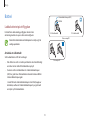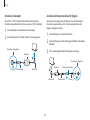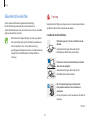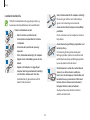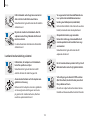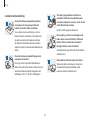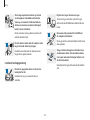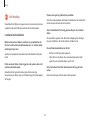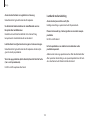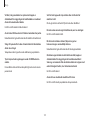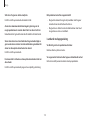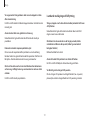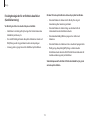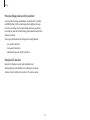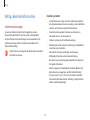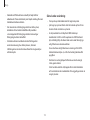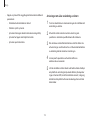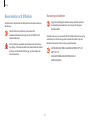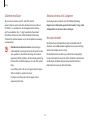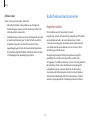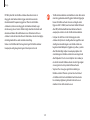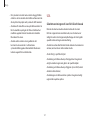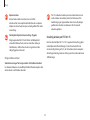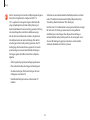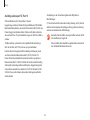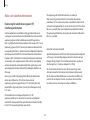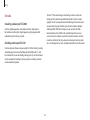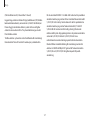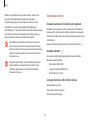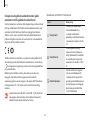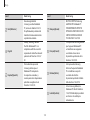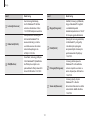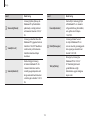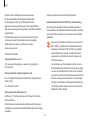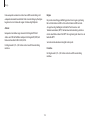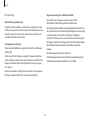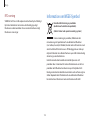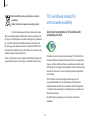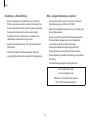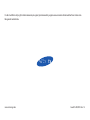Samsung NP910S5JI Användarmanual
- Kategori
- Anteckningsböcker
- Typ
- Användarmanual

2
Om denna
bruksanvisning
•
Denna bruksanvisning är särskilt utformad för att beskriva
datorns funktioner och egenskaper.
•
Bruksanvisningen som medföljer datorn kan variera beroende
på modell.
•
Läs denna bruksanvisning innan du använder datorn för att
säkerställa säker och lämplig användning.
•
Tillval samt en del enheter och programvara som nämns i
bruksanvisningen har eventuellt inte tillhandahållits eller kan
endast inhämtas genom uppgradering. Observera att den
datormiljö som beskrivs i bruksanvisningen eventuellt inte är
samma som din miljö.
•
Beskrivningarna baseras på datorns standardinställningar och
operativsystemet Windows 8.1. Tillgängliga funktioner och
övriga tjänster kan variera med dator och operativsystem.
•
Denna bruksanvisning beskriver procedurerna för att
använda pekplattan, musen och pekskärmen. Instruktioner
för att använda pekskärmen är för modeller med
pekskärmsfunktionen.
•
Bilderna och skärmbilderna föreställer den modell som är
representativ för serien och kan skilja sig till utseendet från den
faktiska produkten.
•
Innehållet kan variera från den slutliga produkten och
ändras utan föregående samtycke. Den senaste versionen
av bruksanvisningen finns på Samsungs webbplats,
www.samsung.com
.

Om denna bruksanvisning
3
Upphovsrätt
© 2014 Samsung Electronics Co., Ltd.
Den här bruksanvisningen skyddas av internationell
upphovsrättslagstiftning.
Ingen del i den här bruksanvisningen får reproduceras, distribueras,
översättas eller överföras i någon form eller på något sätt,
elektroniskt eller mekaniskt, inklusive fotokopiering, inspelning och
lagring i system för lagring av och åtkomst till information, utan
föregående skriftligt samtycke från Samsung Electronics.
Datorns specifikationer och innehållet i denna bruksanvisning kan
ändras utan föregående meddelande på grund av en uppdatering av
datorns funktioner.
Anvisningsikoner och -uttryck
Varning: Situationer som kan leda till att du skadar dig eller
att andra skadar sig
Var försiktig: Situationer som kan leda till skador på
enheten eller annan utrustning
Observera: Kommentarer, användningstips eller
tilläggsinformation
Ordningen för alternativ eller menyer du måste välja
för att utföra ett steg. Till exempel, välj snabbknappen
Inställningar
→
Av/vila
(föreställer val av snabbknappen
Inställningar
och sedan
Av/vila
).
Välj Klicka eller peka. När du till exempel använder en mus eller
pekplatta betyder välj
Inställningar
klicka på
Inställningar
.
När du använder en pekskärm betyder det peka på
Inställningar
.

Om denna bruksanvisning
4
HDMI, HDMI-logotypen och
uttrycket High Definition
Multimedia Interface är
varumärken eller registrerade
varumärken som tillhör HDMI
Licensing LLC.
Som ENERGY STAR
®
Partner har
Samsung avgjort att denna produkt
uppfyller ENERGY STAR
®
-riktlinjerna
för energieffektivitet.
Varumärken
•
Samsung och Samsung-logotypen är varumärken eller
registrerade varumärken som tillhör Samsung Electronics.
•
Intel och Core är varumärken eller registrerade varumärken som
tillhör Intel Corporation.
•
Microsoft, MS-DOS och Windows är varumärken eller
registrerade varumärken som tillhör Microsoft Corporation.
•
Bluetooth
®
är ett registrerat varumärke som tillhör Bluetooth
SIG, Inc. i hela världen.
•
Wi-Fi
®
, Wi-Fi Protected Setup
™
, Wi-Fi Direct
™
,
Wi-Fi CERTIFIED
™
och Wi-Fi-logotypen är registrerade
varumärken som tillhör Wi-Fi Alliance.
•
Alla andra varumärken och upphovsrätter tillhör sina respektive
ägare.

Om denna bruksanvisning
5
Uppgift om produktens kapacitet
Uppgift om lagringskapaciteten
Kapaciteten hos tillverkarens lagringsenhet (HDD, SSD) beräknas
med antagandet att 1KB=1 000 byte.
Operativsystemet (Windows) beräknar dock lagringsenhetens
kapacitet med antagandet att 1 KB = 1 024 byte, och därför är
uppgiften om kapacitet för HDD i Windows mindre än den faktiska
kapaciteten på grund av skillnaden i beräkningen av kapaciteten.
Till exempel, för en 80GB HDD framställer Windows kapaciteten som
74,5 GB, 80 x 1 000 x 1 000 x 1 000 byte/(1 024 x 1 024 x 1 024) byte =
74,505 GB.
Dessutom kan framställningen av kapaciteten i Windows vara
ännu mindre eftersom en del program som t.ex. Recovery kan vara
residenta i ett dolt utrymme på HDD:n.
Uppgift om minneskapacitet
Den minneskapacitet som rapporteras i Windows är mindre
än minnets faktiska kapacitet. Detta beror på att BIOS eller en
videoadapter använder en del av minnet eller reserverar en del för
framtida bruk. Till exempel, för 1 GB (=1 024 MB) installerat minne
kan Windows uppge en kapacitet på 1 022 MB eller mindre.
Var försiktig med data
Samsung Electronics påtar sig inget ansvar för förlust av data.
Var försiktig så att du inte förlorar några viktiga data och utför
säkerhetskopiering för att förhindra sådan förlust av data.
Support för operativsystem och
programvara
Om du ändrar produktens fabriksinstallerade OS (operativsystem) till
ett annat OS eller om du installerar programvara som inte stöds av
produktens ursprungliga fabriksinstallerade OS får du varken teknisk
support, produktutbyte eller återbetalning. En avgift debiteras när
du begär en tjänst.
Använd datorn med det ursprungliga fabriksinstallerade OS:et. Om
du installerar ett annat OS än det fabriksinstallerade OS:et kan data
bli raderade eller datorn kanske inte startar.
Rekommenderade
skärmupplösningar
Rekommenderad skärmupplösning för Windows är ”FHD”
(1,920x1,080).
Om du ställer in upplösningen på högre än rekommenderade
värden kan det resultera i problem med vissa program på grund av
begränsningar i operativsystemet.

6
Innehållsförteckning
Komma igång
7 Layout
13 Ladda batteriet
16 Slå på och stänga av
datorn
19 Låsa upp skärmen
Windows
20 Om Windows
22 Skrivbord
23 Startskärmen
25 Snabbknappar
28 Program
34 Microsoft-konto
34 Store
Grunder
35 Tangentbord
38 Pekplatta
42 Ljusstyrka för LCD
43 Volym
45 Hjälpprogram för
inställningar (BIOS)
Nätverk och Internet
51 Kabelanslutet LAN
54 Trådlöst nätverk
56 Mobilt bredband (trådlöst
WAN, tillval)
Program
58 Använda program
59 Settings
60 Programvaruuppdatering
61 Support Center
62 S Player+
63 Samsung Link
63 Säkerhetslösningen TPM
(tillval)
Externa enheter
73 Extern CD/DVD-enhet
75 Minneskort
78 Extern display
81 Smalt säkerhetsfack
Felsökning
82 Återställa/säkerhetskopiera
89 Windows
återställningsfunktion
89 Frågor och svar
Bilaga
94 Produktspecifikationer
95 Ergonomiska tips
99 Batteri
101 Säkerhetsföreskrifter
114 Viktig säkerhetsinformation
117 Reservdelar och tillbehör
119 Radiofrekvensbestämmelser
136 Information om WEEE-
Symbol
137 TCO-certifierad (endast för
motsvarande modeller)

7
Komma igång
Layout
•
Funktioner eller tillval kan skilja sig beroende på modell.
•
Tillvalsdelar som nämns i bruksanvisningen har eventuellt
inte tillhandahållits eller har eventuellt ändrats av
tillverkaren.
Vy framifrån
Nummer/Namn Beskrivning
Kamera
•
Tar foton eller videoklipp.
•
Använd kameraprogrammet på
Start
skärmen för att ta bilder eller
spela in videor.
Mikrofon
•
Använd den inbyggda mikrofonen.
LCD
•
Visar användargränssnittet.
Strömknapp
•
Tryck för att slå på datorn.
Pekplatta
•
Flytta på markören och klicka på
alternativ.
•
Fungerar på samma sätt som en
mus.
Tangentbord
•
Tryck på tangenterna för att mata
in data.
Kameraindikator
•
Indikerar kamerans status.

Komma igång
8
Nummer/Namn Beskrivning
Laddningsstatus
•
Blir blå när datorn slås på.
•
Visar batteriets laddningsstatus
när datorn stängs av.
–
Röd
: Batteriladdning pågår.
–
Grön
: Batteriet är fulladdat.
Driftindikatorlampa
1

Komma igång
9
Nummer/Namn Beskrivning
Minneskortsplats
•
Sätt in ett minneskort i kortplatsen.
Monitorport
•
Anslut externa bildskärmar som
stödjer en 15-stifts analog kontakt.
•
Du kan ansluta en VGA-adapter
(tillbehör).
Laddningsbar USB
3.0-port (tillbehör)
•
Anslut och ladda en USB-enhet.
USB 2.0-port
•
Anslut en USB-enhet.
Smalt
säkerhetsfack
•
Skydda datorn genom att ansluta
ett lås (tillval) och en kabel.
Vy från höger
1 32 4
5

Komma igång
10
Nummer/Namn Beskrivning
DC-uttag
•
Anslut AC-adaptern för att
strömsätta datorn.
HDMI-port
•
Anslut externa bildskärmar som
stöder HDMI.
USB 3.0-port
•
Anslut en USB-enhet.
Hörlurs-/headset-
uttag
•
Anslut ett headset eller hörlurar.
Port för
kabelanslutet LAN
•
Anslut en Ethernet-kabel till den
här porten om du ansluter till
internet via ett kabelanslutet LAN.
•
Använd en nätverksadapter (tillval)
för att ansluta till ett kabelanslutet
LAN.
Vy från vänster
1 2 3 4 5

Komma igång
11
•
Det kan ta längre tid att ladda batteriet när man laddar en
USB-enhet.
•
Batteriets kraftnivå kan vara lägre när man laddar en USB-enhet
medan datorn drivs med batteri.
•
USB-enhetens laddningsstatus visas inte på datorn.
•
Så här aktiverar du laddningsfunktionen medan datorn är
avslagen:
Öppna programmet
Settings
och välj Energisparfunktioner
→
USB-laddning
→
USB-laddning i viloläge
→
PÅ
.
•
Denna funktion är eventuellt inte tillgänglig med en del
USB-enheter.
Om USB-laddningsporten
•
Använd USB-laddningsporten för att enkelt ladda en dator
eller andra enheter. Öppna applikationen
Settings
och välj
Energisparfunktioner
→
USB-laddning
→
Laddningsläge för
surfplattor
→
PÅ
.
•
I vissa enheter kan laddning med
Laddningsläge för surfplattor
avslutas innan enheten är fullständigt laddad. I denna situation
kommer laddningen fortsätta i normal hastighet medan
enheten är ansluten till USB-laddningsporten.
•
Dataöverföring mellan datorn och enheter som laddas i
Laddningsläge för surfplattor
är inte tillgänglig.
•
Laddningshastigheten när datorns
Laddningsläge för
surfplattor
används kan vara långsammare än enhetens
batteriladdare.

Komma igång
12
Nummer/Namn Beskrivning
Inbyggt batteri
•
Tillför datorn ström när den inte är
ansluten till AC-adaptern.
•
Låt ett Samsung servicecenter ta bort
eller byta ut det inbyggda batteriet.
Du debiteras för denna tjänst.
Högtalare
•
Anger ljud från datorn.
När du har satt tillbaka datorns bottendel ser du inte längre
modellnamnet, serienumret eller en del logotyper. Om du
vill ha mer information, kontakta Samsungs servicecenter för
att få hjälp.
Vy nerifrån
2
2
1

Komma igång
13
3
Koppla in strömkabeln i ett eluttag.
1
2
3
Ladda batteriet
Ladda batteriet innan du använder det för första gången. Använd
AC-adaptern för att ladda batteriet.
•
Använd endast AC-adaptrar, batterier och kablar som
godkänts av Samsung. Icke godkända adaptrar och
kablar kan orsaka att batteriet exploderar eller datorn
skadas.
•
Felaktig anslutning av laddaren kan orsaka allvarlig skada
på datorn.
Om du vill återgå till batteridrift efter att ha stängt av den
måste du först ansluta AC-adaptern.
1
Anslut strömkabeln till AC-adaptern.
2
Anslut AC-adaptern till DC-uttaget på datorn.

Komma igång
14
4
Efter laddning, koppla ifrån AC-adaptern från datorn.
5
Koppla ifrån den från eluttaget.
•
Den här datorn är utrustad med ett internt batteri.
Användaren kan inte reparera eller byta ut batteriet.
•
För att få batteriet borttaget eller utbytt på ett säkert sätt,
ta enheten till ett Samsung-servicecenter. Du debiteras
för denna tjänst.
•
Du kan använda datorn medan det laddar, men
laddningstiden kan öka. Om batteriets temperatur
stiger för mycket kan laddningen avbrytas. Detta är en
säkerhetsåtgärd.
När laddningen är slutförd lyser strömlampan grönt.
Strömlampa Statut
•
Röd: Laddar
•
Grön: Fulladdat
•
Blå
: Avslagen
•
Ingen färg: AC-adaptern ej ansluten

Komma igång
15
Batteriets drifttid
Batterier är förbrukningsartiklar och med tiden minskar batteriets
kapacitet för att behålla laddningen och dess kraftnivå. Om
batteriets endast kan behålla laddningen under hälften av den tid
den kunde som ny rekommenderar vi att du köper ett nytt batteri.
Om batteriet inte används under längre perioder, ladda batteriet till
30–40 % av full laddning innan det läggs undan för förvaring. Detta
ger batteriet längre liv.
Batteristatus
För markören över batteriikonen i aktivitetsfältet för att visa aktuell
batteriladdning när AC-adaptern har kopplats ifrån datorn.
10:00
2014-01-01
SWE
5 tim 21 min (64 %) kvar
Visa den aktuella batterinivån när datorn är avstängd
Anslut eller koppla bort växelströmsadaptern från datorn för att visa
den aktuella batterinivån när datorn är avstängd.
10:00
2013/7/1

Komma igång
16
3
Tryck på strömknappen.
Strömlampan tänds.
Slå på och stänga av datorn
Slå på
1
Ladda batteriet innan du slår på datorn.
2
Öppna LCD-panelen.

Komma igång
17
Stänga av
Stänga av skrivbordet
1
För att markera startknappen, gör något av följande:
•
Pekskärm
: Peka på och håll ned startknappen ( ) vid nedre
vänstra kanten på skrivbordet.
•
Mus
: Högerklicka på startknappen ( ) vid nedre vänstra
kanten på skrivbordet.
2
Välj
Stäng av eller logga ut
→
Stäng av
.
•
Spara alla data innan du stänger av datorn.
•
Eftersom förfarandena för att stänga av datorn kan
variera beroende på det installerade operativsystemet,
stäng av datorn enligt förfarandena för det köpta
operativsystemet.
4
Aktivera Windows genom att följa anvisningarna på skärmen.
•
Aktiveringsskärmen för Windows visas endast när datorn slås
på för första gången.
•
Datorns datum och tid kan vara fel när du sätter på den för
första gången. De kan även vara fel om batteriet fullständigt
urladdats eller tagits bort. För att ställa in datum och tid gå till
skrivbordets aktivitetsfält och högerklicka på klockan. Klicka
sedan på
Justera datum/tid
och ställ in aktuellt datum och
tid.
•
Om du vill justera skärmens ljusstyrka, se Ljusstyrka för
LCD.
•
Om du vill justera ljudet, se Volym.

Komma igång
18
Stänga av Snabbknappar
1
För att öppna Snabbknappar, gör något av följande:
•
Pekskärm
: Svep inåt från pekskärmens högra hörn.
•
Pekplatta
/
Mus
: Flytta markören till övre högra eller nedre
högra kanten på skärmen.
Start Start
2
Välj snabbknappen
Inställningar
→
Av/vila
→
Stäng av
.
Stänga av Startskärmen
1
Välj
Av/vila
( ) i det övrersta högra hörnet på skärmen
Start
.
Start
2
Välj
Stäng av
.
Spara alla data innan du stänger av.

Komma igång
19
Låsa upp skärmen
För att stänga av låsskärmen, gör något av följande:
•
Pekskärm
: Svep med fingret från låsskärmens nedre kant till den
övre kanten.
•
Mus
: Klicka på låsskärmen.
•
Tangentbord
: Tryck på valfri tangent.
•
Pekplatta
: Peka på pekplattan.
10:00
Onsdag, 1 januari
Om kontot har ett lösenord får du logga in med det efter att du har
låst upp skärmen.

20
Windows
Om Windows
Microsoft Windows är ett operativsystem som används för att styra
en dator. Lär dig hur du använder operativsystemet ordentligt
för att få optimal användning av datorn. Det bästa sätter att lära
sig Windows är att använda
Windows Hjälp och support
och
Hjälp+tips
.
•
Bilder och tillgängliga funktioner kan variera beroende på
modell och operativsystem.
•
Denna bruksanvisning är framtagen för Windows 8.1 och
innehållet kan variera beroende på operativsystemets
version.
•
Bilden som visas på skrivbordsskärmen kan skilja sig åt
mellan modeller och operativsystemets versioner.
Hjälp
För att komma åt hjälpen, gör något av följande:
•
Tangentbord
: Tryck på tangenten
F1
på skrivbordet.
•
Pekskärm
/
Pekplatta
: Svep inåt från pekskärmens högra kant
för att öppna Snabbknappar och välj
Inställningar
-ikonen
→
Hjälp
.
•
Mus
: Flytta markören till övre eller nedre högra kanten på
skärmen för att öppna Snabbknappar och välj
Inställningar
ikonen
→
Hjälp
.
Sidan laddas ...
Sidan laddas ...
Sidan laddas ...
Sidan laddas ...
Sidan laddas ...
Sidan laddas ...
Sidan laddas ...
Sidan laddas ...
Sidan laddas ...
Sidan laddas ...
Sidan laddas ...
Sidan laddas ...
Sidan laddas ...
Sidan laddas ...
Sidan laddas ...
Sidan laddas ...
Sidan laddas ...
Sidan laddas ...
Sidan laddas ...
Sidan laddas ...
Sidan laddas ...
Sidan laddas ...
Sidan laddas ...
Sidan laddas ...
Sidan laddas ...
Sidan laddas ...
Sidan laddas ...
Sidan laddas ...
Sidan laddas ...
Sidan laddas ...
Sidan laddas ...
Sidan laddas ...
Sidan laddas ...
Sidan laddas ...
Sidan laddas ...
Sidan laddas ...
Sidan laddas ...
Sidan laddas ...
Sidan laddas ...
Sidan laddas ...
Sidan laddas ...
Sidan laddas ...
Sidan laddas ...
Sidan laddas ...
Sidan laddas ...
Sidan laddas ...
Sidan laddas ...
Sidan laddas ...
Sidan laddas ...
Sidan laddas ...
Sidan laddas ...
Sidan laddas ...
Sidan laddas ...
Sidan laddas ...
Sidan laddas ...
Sidan laddas ...
Sidan laddas ...
Sidan laddas ...
Sidan laddas ...
Sidan laddas ...
Sidan laddas ...
Sidan laddas ...
Sidan laddas ...
Sidan laddas ...
Sidan laddas ...
Sidan laddas ...
Sidan laddas ...
Sidan laddas ...
Sidan laddas ...
Sidan laddas ...
Sidan laddas ...
Sidan laddas ...
Sidan laddas ...
Sidan laddas ...
Sidan laddas ...
Sidan laddas ...
Sidan laddas ...
Sidan laddas ...
Sidan laddas ...
Sidan laddas ...
Sidan laddas ...
Sidan laddas ...
Sidan laddas ...
Sidan laddas ...
Sidan laddas ...
Sidan laddas ...
Sidan laddas ...
Sidan laddas ...
Sidan laddas ...
Sidan laddas ...
Sidan laddas ...
Sidan laddas ...
Sidan laddas ...
Sidan laddas ...
Sidan laddas ...
Sidan laddas ...
Sidan laddas ...
Sidan laddas ...
Sidan laddas ...
Sidan laddas ...
Sidan laddas ...
Sidan laddas ...
Sidan laddas ...
Sidan laddas ...
Sidan laddas ...
Sidan laddas ...
Sidan laddas ...
Sidan laddas ...
Sidan laddas ...
Sidan laddas ...
Sidan laddas ...
Sidan laddas ...
Sidan laddas ...
Sidan laddas ...
Sidan laddas ...
Sidan laddas ...
Sidan laddas ...
Sidan laddas ...
Sidan laddas ...
-
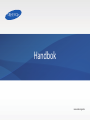 1
1
-
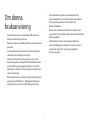 2
2
-
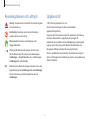 3
3
-
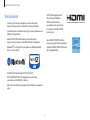 4
4
-
 5
5
-
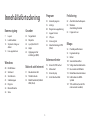 6
6
-
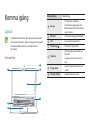 7
7
-
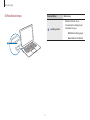 8
8
-
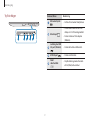 9
9
-
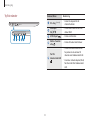 10
10
-
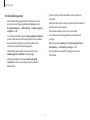 11
11
-
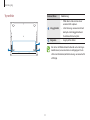 12
12
-
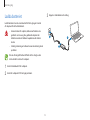 13
13
-
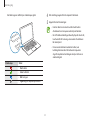 14
14
-
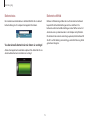 15
15
-
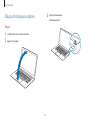 16
16
-
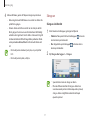 17
17
-
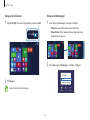 18
18
-
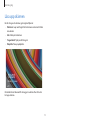 19
19
-
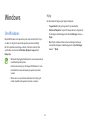 20
20
-
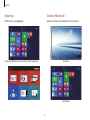 21
21
-
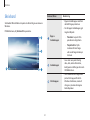 22
22
-
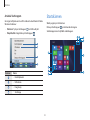 23
23
-
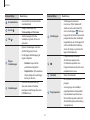 24
24
-
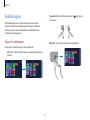 25
25
-
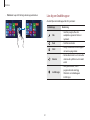 26
26
-
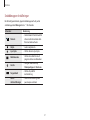 27
27
-
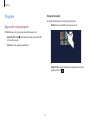 28
28
-
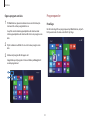 29
29
-
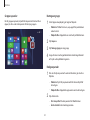 30
30
-
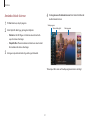 31
31
-
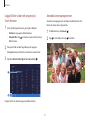 32
32
-
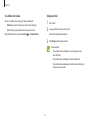 33
33
-
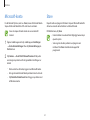 34
34
-
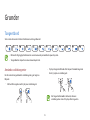 35
35
-
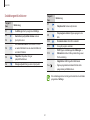 36
36
-
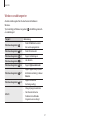 37
37
-
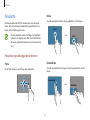 38
38
-
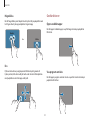 39
39
-
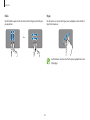 40
40
-
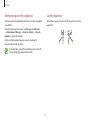 41
41
-
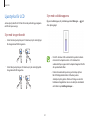 42
42
-
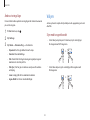 43
43
-
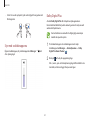 44
44
-
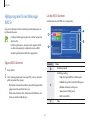 45
45
-
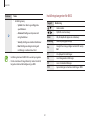 46
46
-
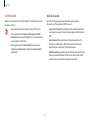 47
47
-
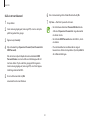 48
48
-
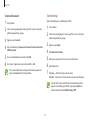 49
49
-
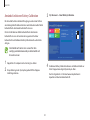 50
50
-
 51
51
-
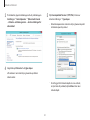 52
52
-
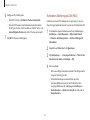 53
53
-
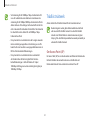 54
54
-
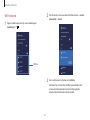 55
55
-
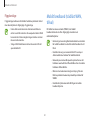 56
56
-
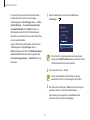 57
57
-
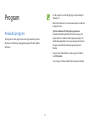 58
58
-
 59
59
-
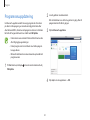 60
60
-
 61
61
-
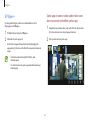 62
62
-
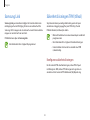 63
63
-
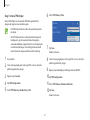 64
64
-
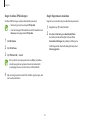 65
65
-
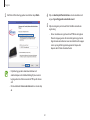 66
66
-
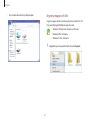 67
67
-
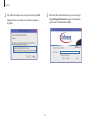 68
68
-
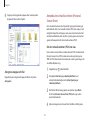 69
69
-
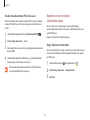 70
70
-
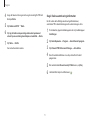 71
71
-
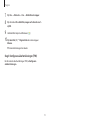 72
72
-
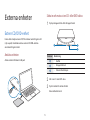 73
73
-
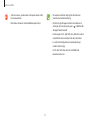 74
74
-
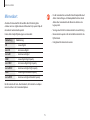 75
75
-
 76
76
-
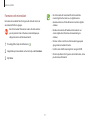 77
77
-
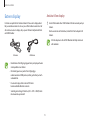 78
78
-
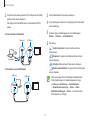 79
79
-
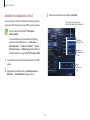 80
80
-
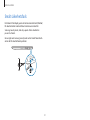 81
81
-
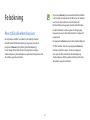 82
82
-
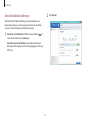 83
83
-
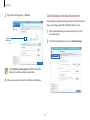 84
84
-
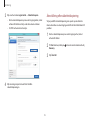 85
85
-
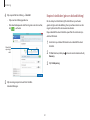 86
86
-
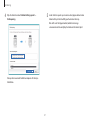 87
87
-
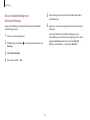 88
88
-
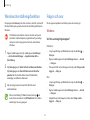 89
89
-
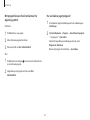 90
90
-
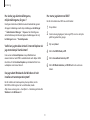 91
91
-
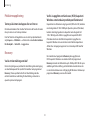 92
92
-
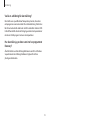 93
93
-
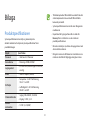 94
94
-
 95
95
-
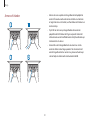 96
96
-
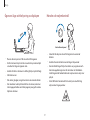 97
97
-
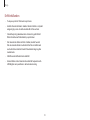 98
98
-
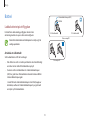 99
99
-
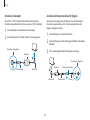 100
100
-
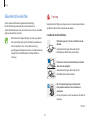 101
101
-
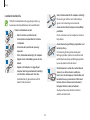 102
102
-
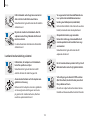 103
103
-
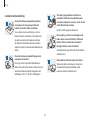 104
104
-
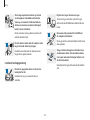 105
105
-
 106
106
-
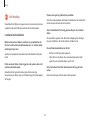 107
107
-
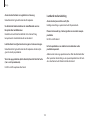 108
108
-
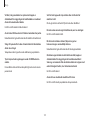 109
109
-
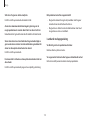 110
110
-
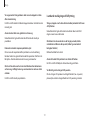 111
111
-
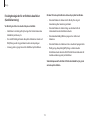 112
112
-
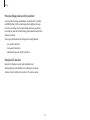 113
113
-
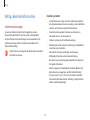 114
114
-
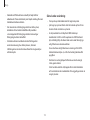 115
115
-
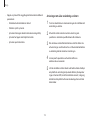 116
116
-
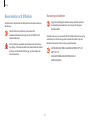 117
117
-
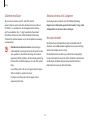 118
118
-
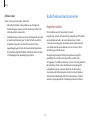 119
119
-
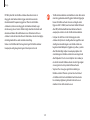 120
120
-
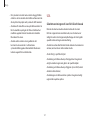 121
121
-
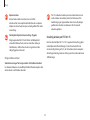 122
122
-
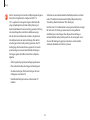 123
123
-
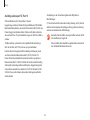 124
124
-
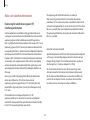 125
125
-
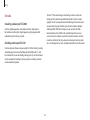 126
126
-
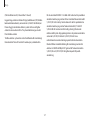 127
127
-
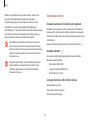 128
128
-
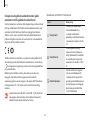 129
129
-
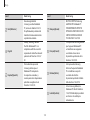 130
130
-
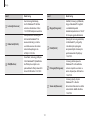 131
131
-
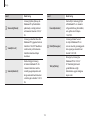 132
132
-
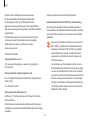 133
133
-
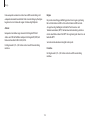 134
134
-
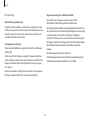 135
135
-
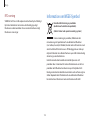 136
136
-
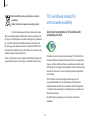 137
137
-
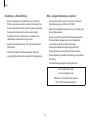 138
138
-
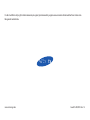 139
139